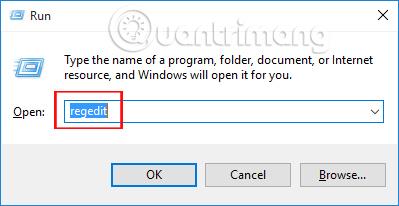Για να μπορέσουμε να μοιραστούμε έναν φάκελο ή ένα αρχείο, μπορούμε να χρησιμοποιήσουμε email, υπηρεσίες ηλεκτρονικής αποστολής αρχείων κ.λπ. Ωστόσο, ο απλούστερος τρόπος κοινής χρήσης φακέλων είναι για όσους χρησιμοποιούν LAN στα Windows. 10, δηλαδή η δυνατότητα κοινής χρήσης που καθοδηγείται από τον Strong Administrator στο το άρθρο Πώς να μοιραστείτε ένα φάκελο (φάκελο) μέσω LAN στα Windows 10 .
Οι χρήστες πρέπει απλώς να ανοίξουν τις Ιδιότητες φακέλου του φακέλου και, στη συνέχεια, να επιλέξουν το άτομο με το οποίο θέλουν να κάνουν κοινή χρήση, καθώς και να αλλάξουν ορισμένες επιλογές κοινής χρήσης φακέλων χρησιμοποιώντας την Κοινή χρήση και τελειώσατε. Ωστόσο, σε ορισμένες περιπτώσεις, η καρτέλα Κοινή χρήση εξαφανίζεται στις Ιδιότητες φακέλων Windows 10, προκαλώντας ταλαιπωρία στην κοινή χρήση δεδομένων. Πώς μπορώ λοιπόν να επαναφέρω την καρτέλα Ιδιότητες φακέλου κοινής χρήσης στα Windows 10;
Βήμα 1:
Πρώτα απ 'όλα, πατήστε το συνδυασμό πλήκτρων Windows + R για να ανοίξετε το πλαίσιο διαλόγου Εκτέλεση . Στη συνέχεια, εισαγάγετε τη λέξη-κλειδί regedit και κάντε κλικ στο OK για πρόσβαση.

Βήμα 2:
Στη συνέχεια, στη διεπαφή παραθύρου του Επεξεργαστή Μητρώου , οι αναγνώστες θα ακολουθήσουν τη διαδρομή ως εξής:
HKEY_CLASSES_ROOT\Directory\shelex\PropertySheetHandlers\Sharing

Σε περίπτωση που ο φάκελος Κοινή χρήση δεν εμφανίζεται στον Επεξεργαστή Μητρώου , οι χρήστες μπορούν να κάνουν δεξί κλικ στο φάκελο PropertySheetHandlers , επιλέξτε Νέο > Κλειδί . Στη συνέχεια, θα δημιουργήσουμε έναν νέο φάκελο κοινής χρήσης εδώ.

Βήμα 3:
Στο φάκελο Κοινή χρήση, κοιτάξτε στα δεξιά της διεπαφής και κάντε διπλό κλικ στην επιλογή Προεπιλογή . Εμφανίζεται το πλαίσιο διαλόγου Επεξεργασία συμβολοσειράς . Στην ενότητα Δεδομένα τιμής , εισάγουμε την τιμή {f81e9010-6ea4-11ce-a7ff-00aa003ca9f6} και, στη συνέχεια, κάνουμε κλικ στο OK για να ολοκληρώσουμε.

Στη συνέχεια, όταν ανοίξουμε το φάκελο και επιλέξουμε Ιδιότητες, θα δούμε να εμφανίζεται η καρτέλα Κοινή χρήση.
Έτσι, όταν οι χρήστες κάνουν μερικές αλλαγές απευθείας στο Μητρώο, η καρτέλα Κοινή χρήση στις Ιδιότητες φακέλων Windows 10 θα εμφανιστεί ξανά. Από εκεί, μπορείτε εύκολα να κάνετε κοινή χρήση φακέλων μέσω της καρτέλας Κοινή χρήση στις Ιδιότητες φακέλων για μέλη που μοιράζονται το ίδιο LAN στα Windows 10.
Ανατρέξτε στα ακόλουθα άρθρα για περισσότερες πληροφορίες:
- 7 τρόποι και προσαρμογές στο άρθρο θα βοηθήσουν τα Windows 10 σας "γρήγορα όσο ο άνεμος"
Σας εύχομαι επιτυχία!